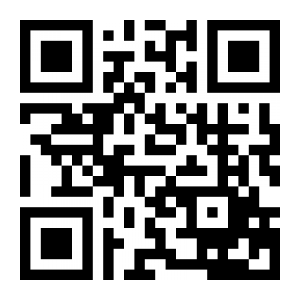软件技巧丨设置Compass CDS的谱峰注释,让您的报告更加专业
最近收到很多小伙伴私信咨询在Compass CDS里能不能把一个谱峰设置多个注释?今天云顶国际来安排!
01 为什么要对谱峰进行注释?
在完成色谱分析数据处理后,很多小伙伴需要把谱图打印在报告里。在有☂些报告里对目标化合物的色谱峰会有属性注释的要求(比如显示峰名称、保留时间等)。一般地,在打印的报告里对谱图上每个峰只要求显示一个注释,但有时候一些特殊的报告可能会需要一个色谱峰上显示多个注释,今天就云顶国际就来进行谱峰多注释的设置学习吧。
· 新建变量
在菜单里选择“方法”(Method)-->“变量”(Variables),或按 F7 键,进入变量编辑页面。按下图方式新建一个变量。
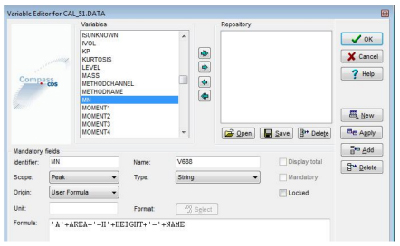
在本例中,公式里的 name 类型为 string,RT 类型为 real。那么变量 NAMEANDRT 的类型将自动变为 string。在Formula将各个部分用+连接起来;如果要显示文字,使用单引号。 点击 app🐎ly,再点击 OK 退出。
如果想把这个变量应用于其他谱图,就选择 save,选择一个 REPO 文件存储。当打开 另外一个谱图时,把该 REPO 文件打开,就可以找到 MN,而不用重建变量。
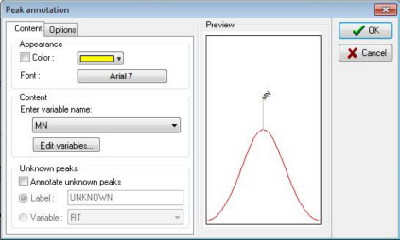
如果想把这个变量应用于其他谱图,就选择 save,选择一个 REPO 文件存储。当打开 另外一个谱图时,把该 REPO 文件打开,就可以找到 MN,而不用重建变量。
· 注释设置
建好变量,在 peak annotation 里选择 MN:
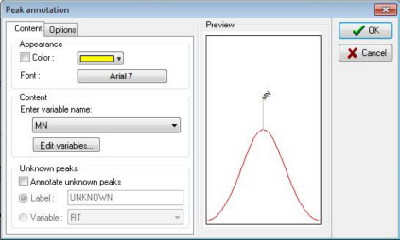
注意,上图的 Font 可以选择字体及字的大小。
点OK后退出然后再点 F5 键,以确认以上操作。这时候,云顶国际已经可以看到在色谱峰上已经出现了峰名称和保留时间,如下图示:
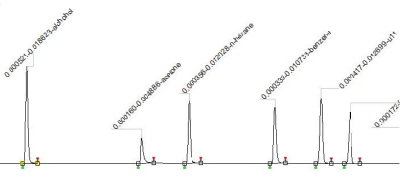
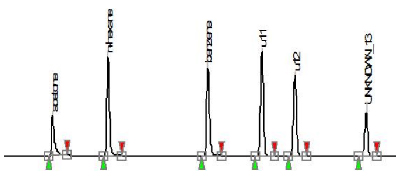
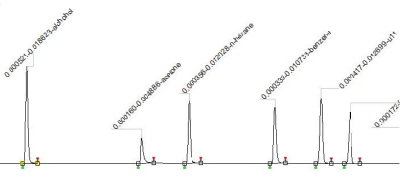
但如果此时直接按预览,还是只能在色谱峰上看到峰名称:
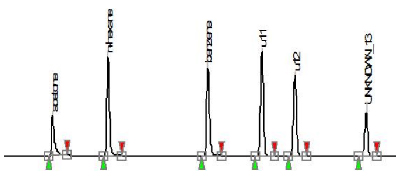
不要担心,让云顶国际按 F3,进入 Workspac:
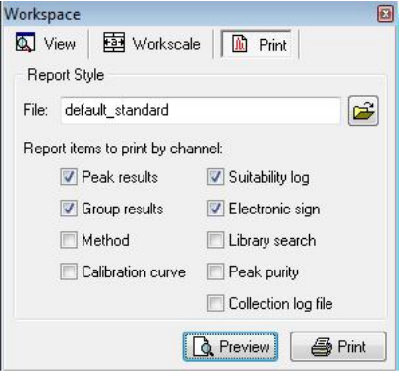
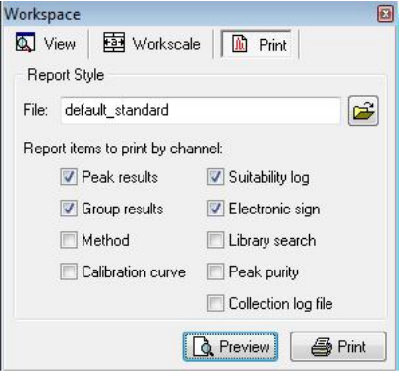
点击 print,再点 preview,这样,云顶国际就可以看到标有 name and retention time 注释 的谱图了:
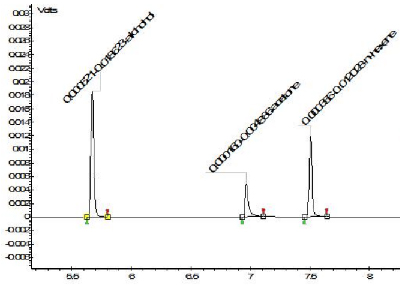
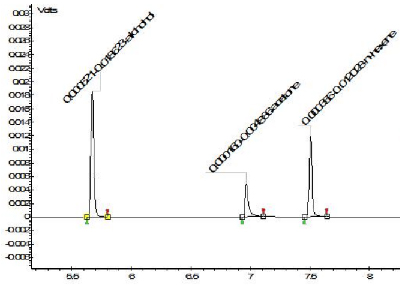
是不是发现字之间特别拥挤?不要紧,让云顶国际调整一下字体(字体选择为 system),再看一下打印效果:
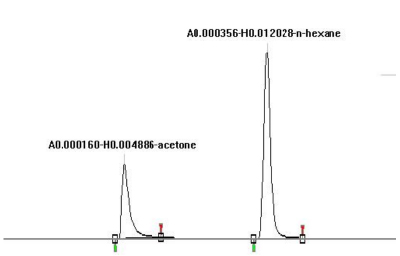
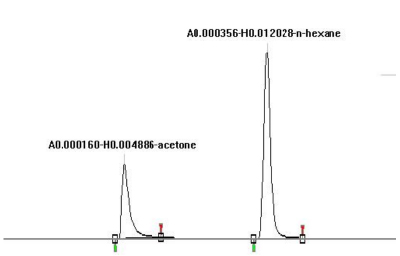
现在,云顶国际可以清楚的看到峰面积、峰高、峰名称三个注释啦!
大家学会了吗?快去Compass CDS里试试吧。
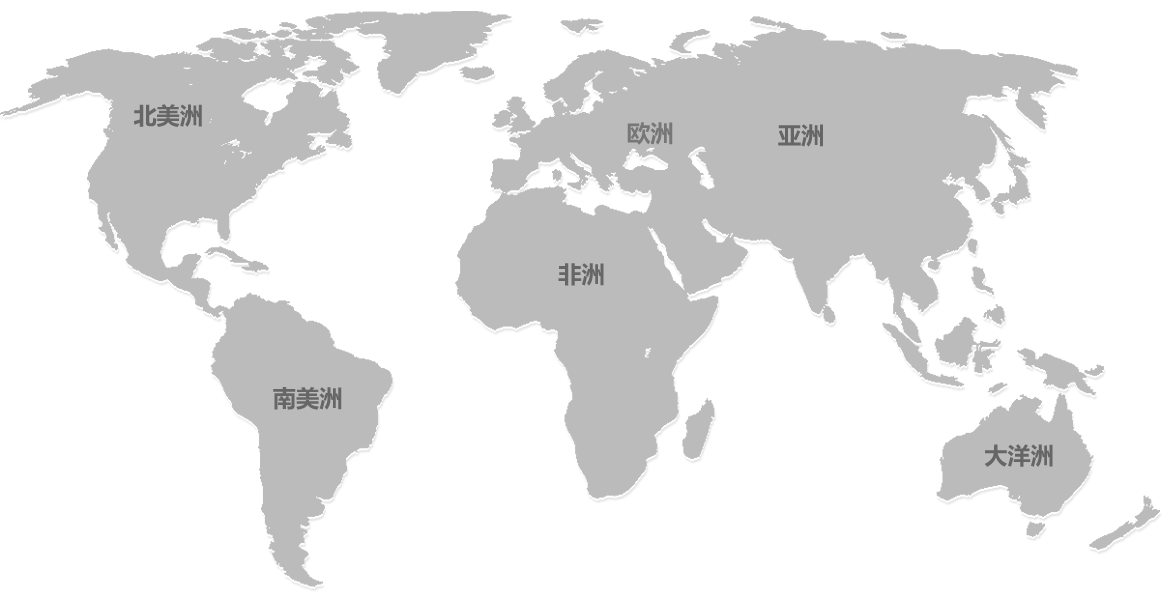
 香港总部
香港总部  隶属云顶国际控股下的四大区域分公司
隶属云顶国际控股下的四大区域分公司  六个生产制造、设计和研发基地
六个生产制造、设计和研发基地

 香港新界葵涌货柜码头路88号永得利广场第1座26楼06室
香港新界葵涌货柜码头路88号永得利广场第1座26楼06室 852-27519488
852-27519488 techcomp@techcomp.com.hk
techcomp@techcomp.com.hk